Androidスマホの容量足りない 無駄データ一掃で解消
2022年版 Androidは初期設定で使うな!(3)
Android搭載スマホを格段にパワーアップさせるためのノウハウを一挙紹介する連載の3回目。今回はストレージの空き容量不足をスッキリ解消するワザを紹介する。
「Files by Google」で不要なファイルを削除
撮影した写真や動画、インストールしたアプリなどが増えると、スマホの空き容量が減り、動作に悪影響を及ぼす場合がある(図1)。

そのため定期的にアプリのキャッシュやゴミ箱内に入れたデータなどを、OSの標準機能やファイル管理アプリ「Files by Google」を使って削除しよう(図2~図6)。
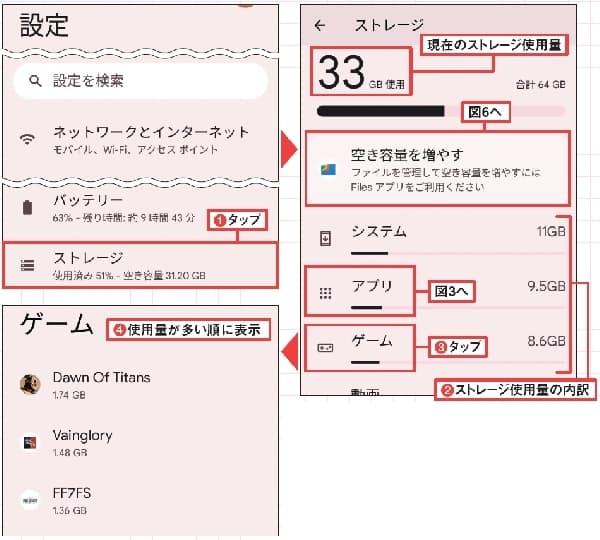
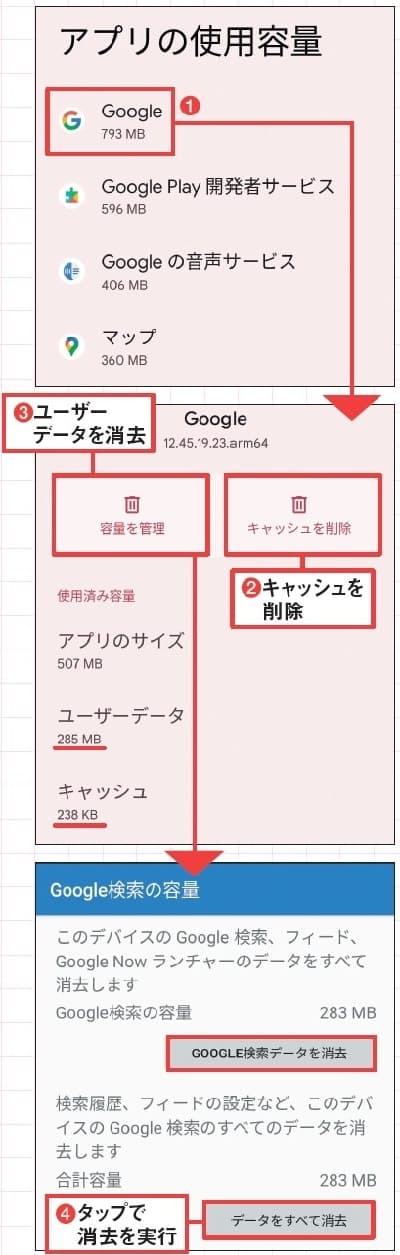
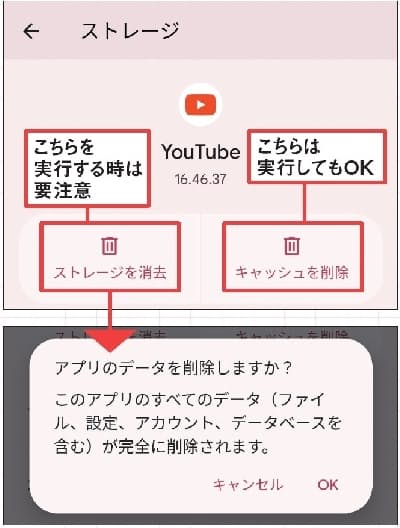
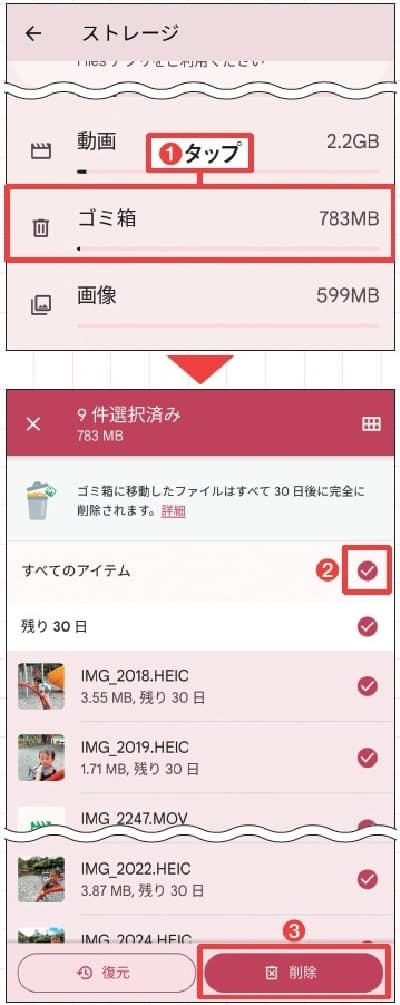
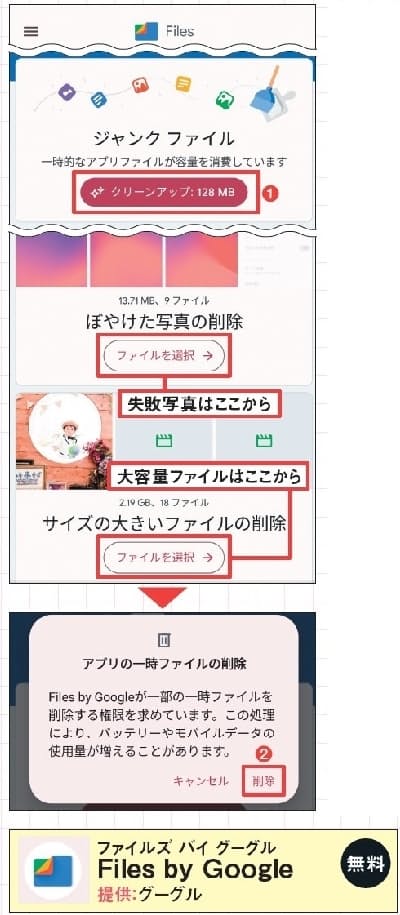
不要なアプリは「Playストア」で探す
不要なアプリの見直しも大切。特にインストールしただけとか、最近使わなくなったアプリは無用の長物だ。不要なアプリを探す場合は「Playストア」が便利。利用頻度の低い順にアプリを一覧表示してくれる(図7~図9)。
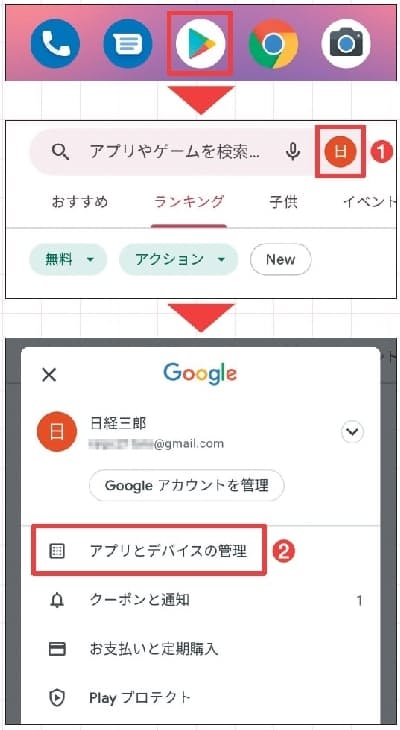
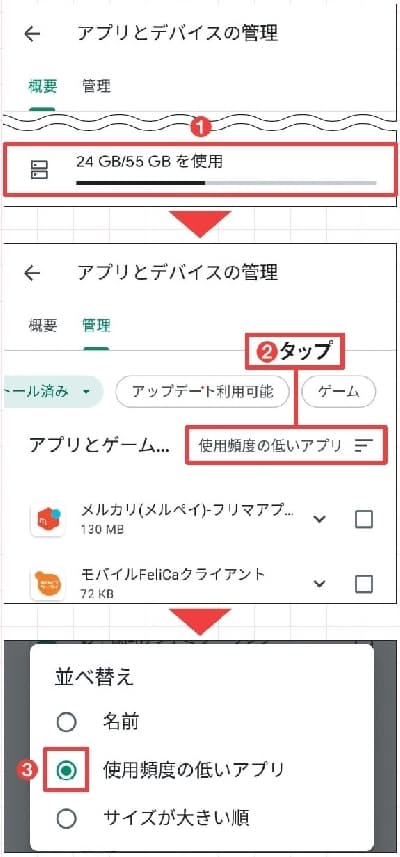
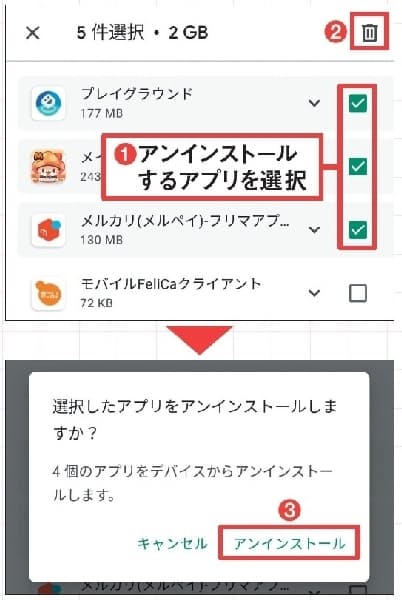
このほか写真や動画の画質を低くするのも効果的だ(図10、図11)。
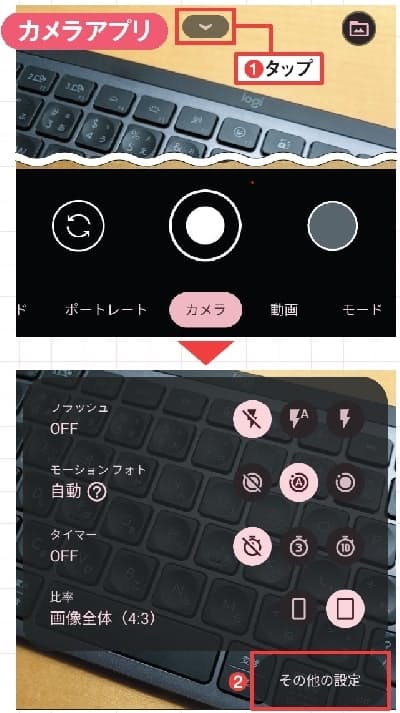
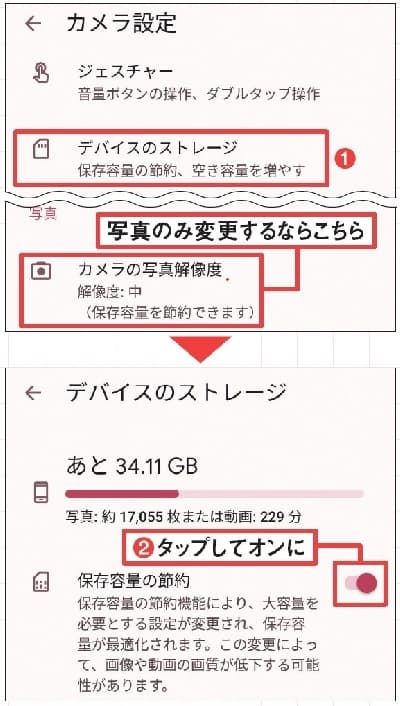
それでもダメなら、マイクロSDカードやパソコンへデータを退避させて空き容量を確保しよう(図12)。
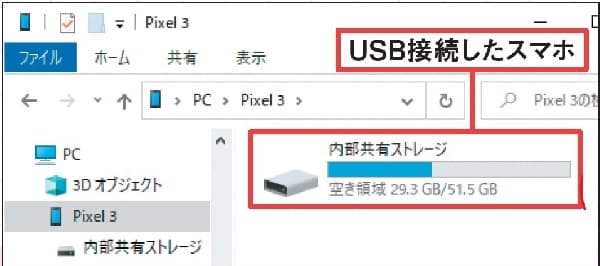
(ライター 原如宏)
[日経PC21 2022年2月号掲載記事を再構成]
関連リンク
ワークスタイルや暮らし・家計管理に役立つノウハウなどをまとめています。
※ NIKKEI STYLE は2023年にリニューアルしました。これまでに公開したコンテンツのほとんどは日経電子版などで引き続きご覧いただけます。














